
生徒さんも作品を見せないと
手作りを教えるオンライン講座は、生徒さんもZOOMの向こう側で作品を作っていることがほとんどです。
そうした生徒さんの作品を見てあげるのも、先生の仕事のひとつです。
生徒さんの作られた作品を評価してあげたり、改善すべき点を指導してあげたりということですね。
でも、オンラインでそれをどうやってやったらいいのでしょうか?
スマホのZOOMにある切り替えスイッチ
スマホのZOOMアプリには、カメラを背面カメラと画面側(自撮り用)カメラに切り替えられるアイコンがついているんですが、お気づきでしたか?

生徒さんがスマホで受講されているのなら、このアイコンを使って、自分の顔と作品を切り替えて表示させてもらうことができます。
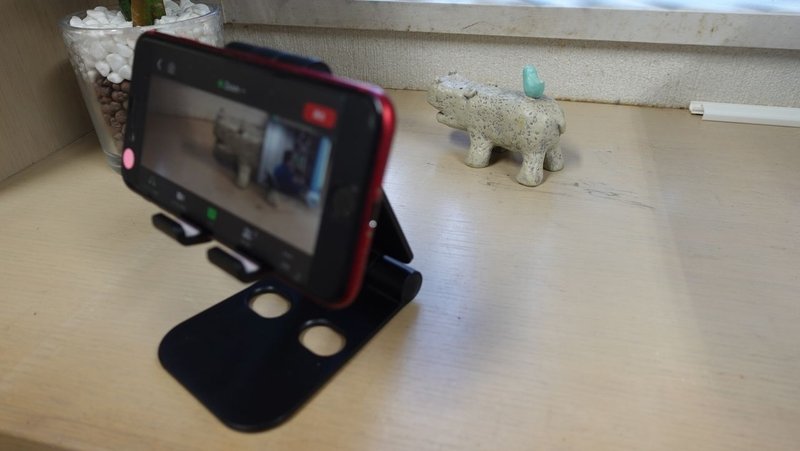
スマホを乗せるスタンドは、百均ショップに行けばさまざまな種類のものが売っています。
その多くは110円くらいで買うことができます。
この話をストアカのオンライン講座で、ハンドメイドの先生にお話したら、「それなら私、講座の前に材料などをキットにして送っているので、このスタンドを買ってキットに入れます」
とおっしゃった方がおられました。
なるほど、そうやって生徒さんにも作品を見せる態勢をとってもらえば、オンライン講座もスムーズにいくわけですね。
生徒側がタブレットだった場合
生徒さんがPCやタブレットで受講されているケースも多いと思います。
やはり、オンライン講座、特に手作りのオンライン講座を受講するのには、スマホの画面は小さくてよく見えませんよね。
タブレットの場合は、スマホと同じように背面側と画面側、両方にカメラがついています。
タブレットをスタンドに固定して、作品はタブレットの向こう側に置いてもらいます。
タブレット用のスタンドも百均で購入できます。
そうすればスマホと同じように、カメラ切替えアイコンで顔と作品を切り替えて見せることができます。
タブレットの方が画面が大きい分、オンライン講座はやりやすいと思います。
生徒側がPCだった場合
生徒さんがPCを使っていた場合はどうでしょう?
ノートPCには画面側に顔を見せるためのカメラは内蔵されています。
しかし、背面側にカメラがついているノートPCはごく少数だと思います。
背面側にカメラがないPCの場合はどうすればよいのでしょうか?
この場合は、この記事でご紹介したように、生徒さん側もノートPCとスマホ の2台で参加してもらえばいいと思います。
もちろん、ハウリングの問題はありますから、生徒さん側に音声の切断方法を教えてあげてください。
添削のしかた(Windowsのみ)
画面に写った生徒さんの作品、対面教室なら手取り足取り「ここをこうすればもっとよくなるよ」と教えられるのに、オンラインではいかんともしがたいですね。
これはWindowsユーザーだけになりますが、キーボードのWindowsの窓型ロゴが記されたキーと[Shift]と[S]を同時に押してみてください。
画面に映し出されたZOOMの画面をスクショすることができます。

一番左側の「四角形切り取り」で画面中の必要な部分だけを選択してください。
ちなみにこれをやる前に、ZOOMの「ピン」機能で画面を大きくしておきましょう。
ピンというのは、大きくしたい生徒さんのウィンドウの右上にある[…」というアイコンをクリックすると出てくるメニューにあります。
※ピン機能は自分のZOOM画面で狙った相手のウィンドウを大写しにする機能です
スクショした後は、赤鉛筆で添削を入れるように、画面に書き込むことも可能です。
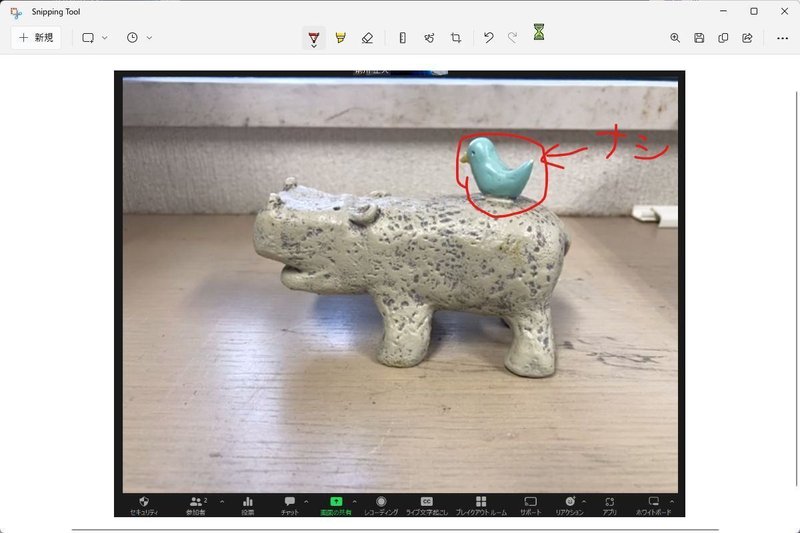
この機能は、生徒さんの作品の「ここをなおした方がいいですよ」というような指摘をする時に便利だと思います。
「集客」「収益」「労働」の悩みを解決するメール動画10日講座
新企画! 手を使うスキルを教えている先生がたの
「集客できない」
「稼げない」
「時間がない」
という3つのお悩み(3苦と呼んでいます)を解決する方法を
10日間メールをお送りして、そこにつけてある動画を見ていただくことで
お伝えするという無料の動画講座です。
興味がおありでしたら、ぜひ下記の画像をクリックして見てください。

この記事が気に入ったらサポートをしてみませんか?
